w7如何运行
- 格式:doc
- 大小:111.50 KB
- 文档页数:1

win7电脑运行命令介绍win7电脑运行命令大全介绍导语:电脑上面运行程序的快捷键是什么?电脑运行的`快捷键是什么?如果你是说打开电脑上开始菜单上面的运行窗口的话,那么快捷键就很简单了。
以下是小编精心整理的有关电脑入门的知识,希望对您有所帮助。
一般win7或者winXP系统的话,打开开始菜单上面的运行窗口快捷键是【win+R】,可能有的网友还不知道win键具体指的键哪个按键,win就是我们键盘上面的alt和ctrl中间的那个键。
现在如果需要打开运行程序的话直接按这个快捷键即可打开打开运行窗口了。
如图所示:在这里在介绍一个运行窗口输入的一些常用快捷键命令:1. gpedit.msc-----组策略3. Nslookup-------IP地址侦测器4. explorer-------打开资源管理器5. logoff---------注销命令6. tsshutdn-------60秒倒计时关机命令7. lusrmgr.msc----本机用户和组8. services.msc---9. oobe/msoobe /a----检查XP是否激活10. notepad--------打开记事本11. cleanmgr-------垃圾整理12. net start messenger----开始信使服务13. compmgmt.msc---计算机管理14. net stop messenger-----停止信使服务15. conf-----------启动netmeeting16. dvdplay--------DVD播放器17. charmap--------启动字符映射表18. diskmgmt.msc---磁盘管理实用程序19. calc-----------启动计算器20. dfrg.msc-------磁盘碎片整理程序21. chkdsk.exe-----Chkdsk磁盘检查22. devmgmt.msc--- 设备管理器23. regsvr32 /u *.dll----停止dll文件运行。
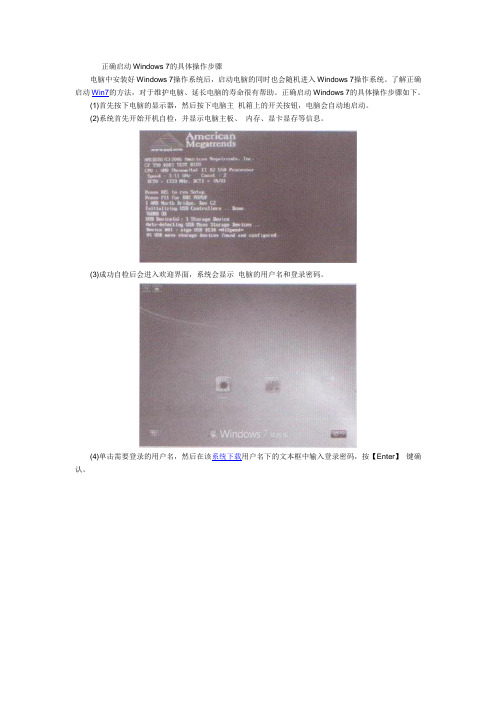
正确启动Windows 7的具体操作步骤
电脑中安装好Windows 7操作系统后,启动电脑的同时也会随机进入Windows 7操作系统。
了解正确启动Win7的方法,对于维护电脑、延长电脑的寿命很有帮助。
正确启动Windows 7的具体操作步骤如下。
(1)首先按下电脑的显示器,然后按下电脑主机箱上的开关按钮,电脑会自动地启动。
(2)系统首先开始开机自检,并显示电脑主板、内存、显卡显存等信息。
(3)成功自检后会进入欢迎界面,系统会显示电脑的用户名和登录密码。
(4)单击需要登录的用户名,然后在该系统下载用户名下的文本框中输入登录密码,按【Enter】键确认。
(5)如果密码正确,经过几秒钟后,系统会成功进入Windows 7系统桌面。
文章来源于深度xp系统下载站。


众所周知,自2009年10月22日,微软面向全球用户发布了Windows 7操作系统,迄今为止,Windows 7上市已经两年了,前段时间,微软表示,在Windows 7 上市第一年,其销售量就突破了2.4亿,成为改公司史上销售最快的操作系统。
今年十月份,微软宣布Windows 7使用许可已经售出4.5亿份,其市场占有率已经赶上经典XP系统。
在此之际,笔者整理出使用Windows 7 操作系统十大技巧,跟读者分享。
一、用快捷键打开你想要打开的程序图标这是我最喜欢的Windows 7小秘诀了,你应该知道,可以用鼠标左键拖动Windows任务栏的程序图标,你可以将它们拖动向左或向右,摆放在任何您想要的顺序。
其实该命令还有其他更好的用处,任务栏上的前十个图标都对应了一个独特的快捷键:按下Windows键+快捷方式的数字,就可以以打开该程序,或者切换到已经运行程序(使用的任务栏上的10的图标Windows键0)。
所以,直接用Windows键+1就能看到IE的缩略图,你也可以按Windows键+1多次循环浏览所有打开标签的缩略图。
二、在任务栏放多个时钟通常情况下,你可能并不需要这个功能,但是如果你有亲人朋友在一个很远的时区,知道那的确切时间,可以使你们之间的沟通更便利。
window7提供了一个在任务栏放多个时钟的办法,可以很好的解决这个问题。
首先点击任务栏右侧,然后单击“更改日期和时间设置。
附加时钟选项卡,你可以定义一个或两个额外的时钟,每一个时区和设置好您选择的时区标签。
这样就可以了,单击的时候,看到自定义时钟,大的就是本地时间,旁边的就是你自定义的时区时间。
三、控制混合器,让你听到你想听到的声音当我们上网的时候,网页的声音,音乐的声音,还有软件的各种声音,当一起响起来会让我们有一种抓狂的感觉。
这里教你控制混合器,听到你想听到的声音,单击“打开音量混合器左侧显示的是所用声音的设置依次向右则是你每个打开程序声音的控制,调节他们的音量,你就可以听到你想听到的声音了。

Win7系统使用技巧经历了经典的Window xp 系统后,迎来的是Win7系统,那么大家知道Win7系统有什么使用技巧嘛?下面跟着店铺来一起了解下吧。
Win7系统使用技巧当我们有很多文件需要导入另一个电脑时,我们一般都会选择用U盘或者移动硬盘来拷数据或文件。
其实Windows轻松传送能就能帮您一次将大量文件、文件夹和程序设置从一台计算机移动到另一台计算机。
接下来笔者就为大家介绍一下。
第一步:在开始搜索框键入“Windows 轻松传送”。
第二步:进入Windows 轻松传送设置向导界面,单击“下一步”。
第三步:选择传送方式。
对于只有一台计算机的情况下选择“外部硬盘或USB闪存驱动器”项目。
第四步:我现在要做的是传送该计算机上的文件和设置,所以选择“这是我的旧计算机”。
第五步:Windows正在扫描传输的内容,可能需要几分钟,请耐心等待。
第六步:选择要从此计算机传送的内容。
用户可根据自己想要传送的文件来自行选择。
第七步:键入密码来保护该文件。
如果不希望使用密码,将此框置空,单击“保存”按钮。
第八步:选择文件要保存的位置。
请勿放置在系统分区,以免重装系统造成丢失。
第九步:正在保存文件和设置,在此之前请勿使用计算。
保存完成后单击“下一步”按钮。
第十步:提示传输文件已完成。
我们可以在下面看到系统将文件和设置保存到后缀为“MIG"的单文件中,单击“下一步”。
最后提示已在此计算机上完成Windows轻松和传送,单击“关闭”来退出该窗口。
通过上述十步,我们就可以利用Windows自带的传送功能来传送文件了,速度明显比直接用硬盘来的快,而操作步骤也非常简单。
Web浏览器阻止activex控件怎么办在我们日常使用电脑中,当我们打开浏览器观看一些视频或者Flash文件时会被提示您的Web浏览器已经阻止此站点不安全的ActiveX控件。
因此,可能此页显示不正确或视频无法收看。
那么出现这种情况要怎样解决呢,接下来笔者就告诉大家。

Win7操作系统使用基础Windows 7是微软公司发布的桌面操作系统。
它的用户界面和操作习惯与Windows Vista类似,但是在性能和功能方面有了很大的提升。
如果您正在使用Windows 7操作系统,本文将为您提供一些基础使用技巧。
1. 开始菜单Windows 7的开始菜单是访问程序、设置和文件的主要途径。
为了打开开始菜单,只需单击左下角的“开始”按钮或按下键盘上的Windows键。
在开始菜单中,您可以访问计算机、文档、图片、音乐等文件夹,也可以搜索计算机中的文件和程序。
除了默认的应用程序和文件夹,您还可以定制开始菜单。
右键单击“开始”按钮并选择“属性”选项,然后选择“开始菜单”选项卡。
在这里,您可以添加或删除要显示的项目,或更改菜单中的一些设置。
2. 任务栏任务栏是Windows 7中最常用的工具之一。
它可以让您在打开的窗口中切换,快速启动程序、查看系统通知,还可以让您管理打开的窗口和工作区。
默认情况下,Windows 7的任务栏位于桌面底部。
您可以通过单击任务栏上的图标来打开或切换到不同的应用程序。
在任务栏上右键单击可以打开任务栏菜单,选择“属性”可以打开任务栏和开始菜单的设置选项。
在任务栏设置中,您可以定制任务栏的位置和大小,设置任务栏上的图标,以及启用或禁用任务栏通知区域中的一些图标。
3. 窗口管理Windows 7的窗口管理功能使得多任务处理变得更加容易。
当多个窗口打开时,您可以使用窗口管理功能轻松地切换、最小化、还原或关闭窗口。
例如,如果您打开了多个窗口并且希望切换到另一个窗口,只需单击任务栏上对应窗口的缩略图即可。
如果您想最小化一个窗口,只需将鼠标移动到窗口的最小化按钮上并单击即可。
最小化后,您可以在任务栏上找到该窗口的缩略图。
最后,如果您想关闭窗口,只需单击窗口的关闭按钮即可。
4. 文件管理在Windows 7中,文件管理也变得更加容易。
Windows资源管理器是Windows 7中的文件浏览器,可以让您轻松地查找、组织和管理计算机中的各种文件和文件夹。
windows7电脑可不可以设置自动关机(win键+ R : 调出“运行命令”)在开始-命令里面输入CMD在CMD里再输入AT 23:00 SHUTDOWN -S具体时间自己定设置一定时自动关机假如你需要电脑在20:20自动关机,那么只需要在“开始”菜单中选择“运行”,然后输入at 20:20 Shutdown -s,点击“确定”即可,必须先启动Task Scheduler服务。
这样当电脑系统时间到了20:20时,电脑就会自动出现“系统关机”的对话框,30秒以后就会自动关机,这30秒是为了让用户在关机前保存现在运行的工作,以免造成不必要的损失。
注意:-s参数是指本地计算机。
设置二倒计时自动关机假如你需要电脑在10分钟以后自动关机,那么只需要在“开始”菜单中选择“运行”,然后输入Shutdown -s -t 600,点击“确定”即可。
这样电脑即开始倒计时,10分钟以后电脑将会自动关机。
注意:-t参数是倒计时自动关机的命令,600参数是10分钟即600秒。
设置三取消自动关机假如你已经设置了自动关机,但又改变了主意,不必自动关机了,那么只需要在“开始”菜单中选择“运行”,然后输入Shutdown -a,点击“确定”即可。
这样即关闭了已经设置的自动关机。
注意:-a参数是取消自动关机的命令。
设置四定时重新启动假如你需要电脑在20:20重新启动,那么只需要在“开始”菜单中选择“运行”,然后输入at 20:20 Shutdown -r,点击“确定”即可。
这样当电脑系统时间到了20:20时,电脑就会自动重新启动了。
注意:-r参数是重新启动的命令。
设置五倒计时重新启动假如你需要电脑在10分钟以后重新启动,那么只需要在“开始”菜单中选择“运行”,然后输入。
Shutdown -r -t 600,点击“确定”即可。
这样电脑即开始倒计时,10分钟以后电脑将会重新启动win7下如何设置自动关机在开始菜单底部的搜索栏输入“计划任务”,打开计划任务程序。
Windows7基础操作培训教程一、引言Windows7是微软公司推出的一款具有广泛应用的个人电脑操作系统。
它具有直观的界面、便捷的操作和强大的功能,成为了许多用户的首选操作系统。
本教程旨在帮助用户掌握Windows7的基本操作,提高工作效率,享受便捷的电脑使用体验。
二、Windows7桌面环境1.桌面背景:Windows7的桌面背景可以自定义,用户可以选择自己喜欢的图片作为桌面背景。
2.桌面图标:桌面图标是快速启动程序的入口,用户可以通过双击桌面图标来打开相应的程序。
3.任务栏:任务栏位于桌面底部,显示当前打开的程序和系统通知区域。
用户可以通过任务栏切换程序、查看日期和时间、连接网络等。
4.开始菜单:开始菜单是Windows7的核心功能之一,用户可以通过开始菜单访问电脑上的所有程序、文件和设置。
三、Windows7基本操作1.打开程序:用户可以通过双击桌面图标、开始菜单中的程序或使用任务栏上的程序按钮来打开程序。
2.窗口操作:在Windows7中,每个打开的程序都会以窗口的形式显示。
用户可以通过拖动窗口的栏来移动窗口,通过拖动窗口的边缘来调整窗口大小,通过窗口的关闭按钮来关闭窗口。
3.文件和文件夹管理:在Windows7中,用户可以通过资源管理器来管理文件和文件夹。
资源管理器提供了一个直观的界面,用户可以通过拖动文件或文件夹来移动它们,通过右键文件或文件夹来打开上下文菜单,进行复制、粘贴、删除等操作。
4.个性化设置:Windows7允许用户个性化设置,包括更改桌面背景、调整屏幕分辨率、更改主题等。
四、Windows7系统工具和功能1.控制面板:控制面板是Windows7中管理电脑设置的中心。
用户可以通过控制面板来更改系统设置、安装或卸载程序、管理用户账户等。
2.系统还原:Windows7提供了系统还原功能,可以恢复到之前的状态。
用户可以通过系统还原来解决系统问题或恢复误删除的文件。
3.Windows更新:Windows7提供了自动更新功能,可以自动和安装系统更新。